
Mündəricat:
- Addım 1: Anakartla başlayın
- Addım 2: RAM daxil edin
- Addım 3: CPU daxil edin
- Addım 4: Termal Macun tətbiq edin və İstilik Emicisini Bağlayın
- Addım 5: PSU -nu qoşun
- Addım 6: Sistemi işə salın
- Addım 7: Müqavilələri və Anakartı daxil edin
- Addım 8: PSU quraşdırın
- Addım 9: HDD quraşdırın
- Addım 10: Bütün bağlayıcıları bağlayın
- Addım 11: Sistemin İşlevselliğini yoxlayın
- Müəllif John Day [email protected].
- Public 2024-01-30 07:47.
- Son dəyişdirildi 2025-01-23 12:54.

Bir kompüteri 11 sadə addımda necə qurmaq olar. Aşağıdakı materiallara ehtiyacınız olacaq:
- CPU
- İstilik yuyucusu və termal pasta
- Sərt disk
- Anakart
- Azarkeşlər
- ram
- PSU
- Dava
- Müxtəlif kabellər və vintlər
Addım 1: Anakartla başlayın

Anakartı düz, esd təhlükəsiz bir səthə qoyun. Bu sistem quruluşundakı bütün komponentlər üçün bu qaydaya riayət edilməlidir. Hər hansı bir statik yükü boşaltmaq üçün anti -statik paspaslar və biləkliklərdən istifadə edin.
Addım 2: RAM daxil edin


RAM çubuğunun altındakı çentiklər ilə yuvadakı çentikləri düzün. RAM -ın hər iki ucuna möhkəm oturana qədər itələyin.
Addım 3: CPU daxil edin

Bu prosessor PGA -dır, buna görə də prosessoru daxil etmək üçün ZIF (sıfır daxiletmə qüvvəsi) metodundan istifadə edəcəyik. Prosessorun künclərinə baxın və qızıl üçbucağı tapın. Bu üçbucaq, cpu yuvasındakı bir üçbucaqla düzəldiləcək və bunun yanlış yönəldilməməsini təmin edəcək. CPU qolunun yuxarıya doğru olduğundan əmin olun və cpu daxil edin. Yiv açıldıqdan sonra əlaqəni təmin etmək üçün qolu aşağıya doğru itələyin.
Addım 4: Termal Macun tətbiq edin və İstilik Emicisini Bağlayın



İşlənməmiş düyü dənəsi ölçüsündə bir nöqtəyə termal pasta tətbiq edin. CPU soyuducusunu cpu üstünə qoyaraq bağlayın. Soyuducu klipsini soyuducunu cpu braketinin hər iki tərəfinə bağlamaq üçün tutma qolunu yerinə oturana qədər sıxın. CPU fanını cpu fan başlığına bağlayın.
Addım 5: PSU -nu qoşun
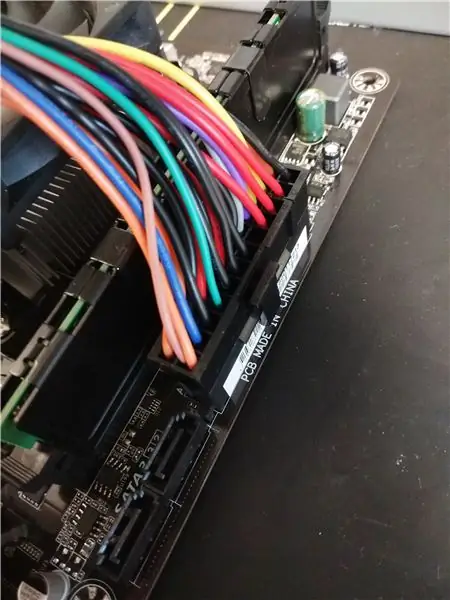
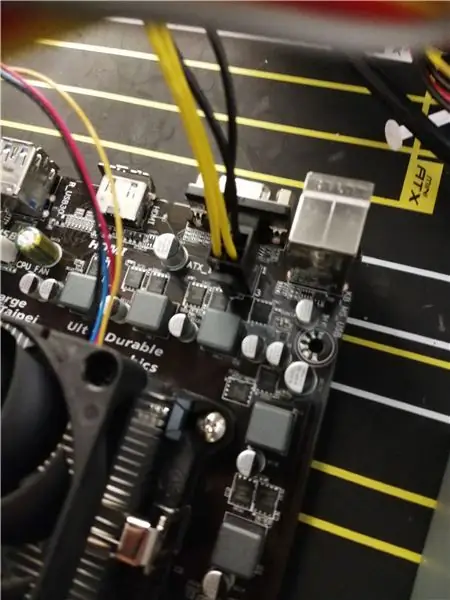
20+4 pinli kabeli, ümumiyyətlə CPU -nun sağ tərəfindəki yuvasına daxil edin. Sonra 4 pinli cpu elektrik kabelini götürün və cpu'nun sol üst hissəsindəki yuvasına qoşun. Dinamiki sistem başlığına 2 qoşun.
Addım 6: Sistemi işə salın

PSU -nun arxasındakı açarı "1" ə çevirin və dövrəni tamamlamaq üçün tornavidanın ucunu elektrik açarı pimlərinə toxundurun. Hər şey işləyirsə, açarı "0" a çevirərək sistemi söndürün.
Addım 7: Müqavilələri və Anakartı daxil edin



Giriş/çıxış sipərini yerə qoyun və boşluqları korpusa vidalayın (dayanma yerləri anakart form faktoruna görə dəyişir). Anakartı korpusa qoyun, qarşıdurmaların üstünə qoyun. Sonra anakartı taxtanın ətrafındakı dayanma yerlərindən istifadə edərək vidalayın.
Addım 8: PSU quraşdırın

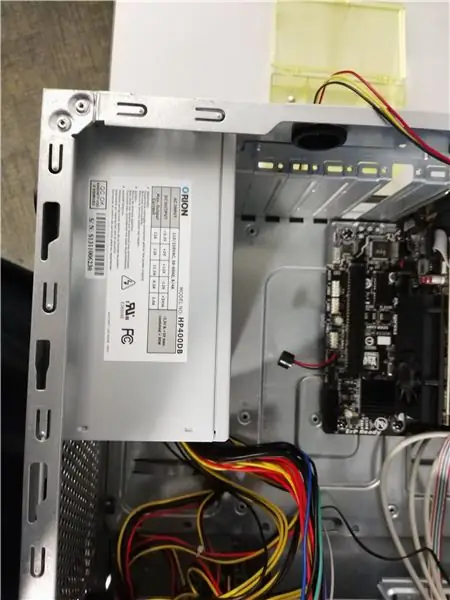
PSU -nu düzgün istiqamətə uyğunlaşdırın, daxil edin və vidalayın. Bütün uyğun elektrik kabellərini- SATA gücü, 4 pin cpu və 20+4pin anakartı bağlayın.
Addım 9: HDD quraşdırın


Sabit Diski açıq bir sürücü yuvasına sürüşdürün və daxil olan sıxma klipslərindən istifadə edərək sabitləyin. SATA məlumatlarını və elektrik kabellərini sürücüyə qoşun.
Addım 10: Bütün bağlayıcıları bağlayın
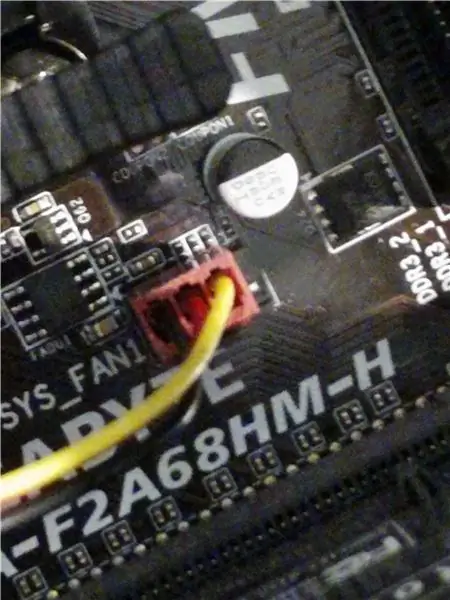
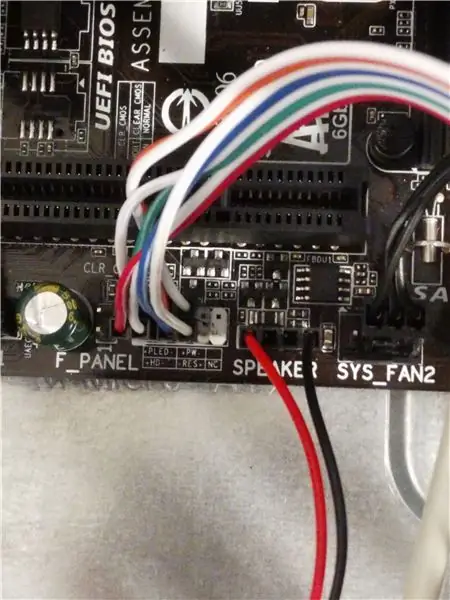
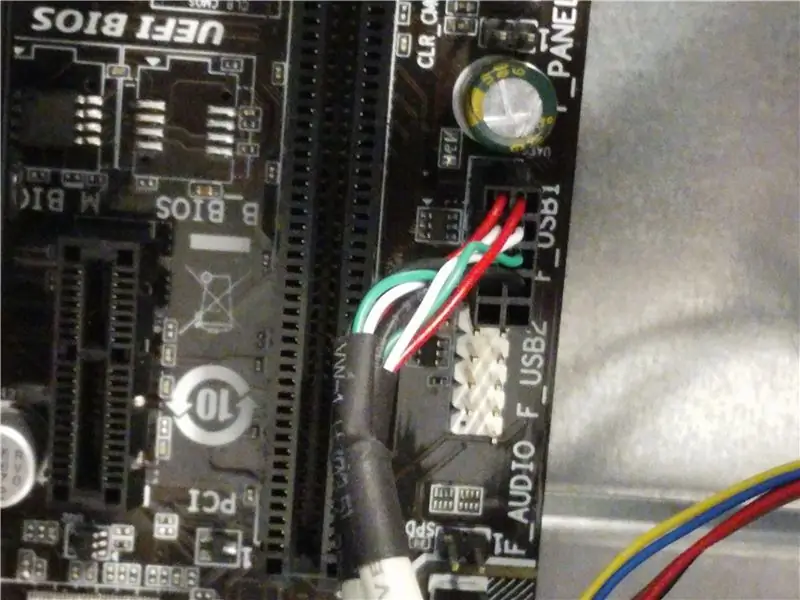
Bütün sistem fanatlarını ən yaxın başlığa qoşun. Ön panel USB konnektorlarını və audio konnektorlarını müvafiq portlarına qoşun. Sistem başlığı 1 tapın və bağlayıcıları təyin olunmuş yerlərə qoşun (müsbət və mənfi tərəflərin hara getdiyinə diqqət yetirin.
Addım 11: Sistemin İşlevselliğini yoxlayın
Korpusun yan panellərini yenidən bağlayın və bütün periferik cihazları birləşdirin. Sistemi işə salın və tam funksionallığı yoxlayın. Korpus hoparlörü qoşulduqda, sistem işə salındıqda bir bip səsi eşitməlisiniz.
Tövsiyə:
Kompüter Quruluşu 1 KCTC 2. Sessiya: 14 Addım

Kompüter Quruluşu 1 KCTC 2. Sessiya: Quruluşunuzu tamamlamaq üçün aşağıdakı hissələrə ehtiyacınız olacaq: 1) Anakart2) CPU3) Soyuducu + Fan4) RAM5) Kompüter Çantası6) Sərt Disk7) Güc Təchizatı8) Qrafik Kart
USB, FLASHLIGHT, COMPONENT TESTER və BUILD-IN ŞARJCI İLE Taşınabilir MINI MULTI GERİLİM PSU: 6 Addım

USB, FLASHLIGHT, COMPONENT TESTER VƏ BUILD IN CHARGER İLE PORTABİL MİNİ MULTI GERİLİM PSU: İlk təlimatçılığa xoş gəldiniz! Bu təlimatla, təhlükəli/ucuz bir günəş enerjisi bankını (bəzi əlavə hissələrlə) faydalı bir şeyə çevirə bilərsiniz. Mənim kimi hər gün istifadə edə biləcəyiniz bir şey, çünki istifadə etmək həqiqətən də çox gözəldir! Əksəriyyəti
RC Plane Build: 4 addım

RC Plane Build: Mən bu təyyarəni evdə olan yığılmış ayaq planerindən və RC hissələrindən hazırladım. Hələ hissələri yoxdursa, bu layihə bahalı ola bilər, ancaq uçan bir təyyarə istəyirsinizsə, buna bir az pul xərcləməli olacaqsınız. Öyrənərkən
Event Horizon Watercooled PC Build: 11 Addım (Şəkillərlə birlikdə)

Event Horizon Watercooled PC Build: Event Horizon, Wraith PC korpusundakı Sci-Fi məkan mövzusunda su ilə soyudulan xüsusi bir PC quruluşudur. Bu heyvanı yaratmaq üçün addımlar atarkən izləyin
Hindistanda DIY Build BB-8 -- Android Nəzarətli və Danışıqlı -- Həyat ölçüsü: 19 addım (şəkillərlə birlikdə)

Hindistanda DIY Build BB-8 || Android Nəzarətli və Danışıqlı || Həyat ölçüsü: Zəhmət olmasa daha çox layihə üçün kanalıma ABUNƏ OLUN.Bu Layihə işlək, həyat ölçülü, Danışıqlı, arduino nəzarətli Starwars BB-8 droidinin necə qurulacağına aiddir. yalnız məişət materiallarından və bir az Arduino sxemindən istifadə edəcəyik
